特別ポイント付与
運用>ポイント管理>特別ポイント付与(対象会員検索)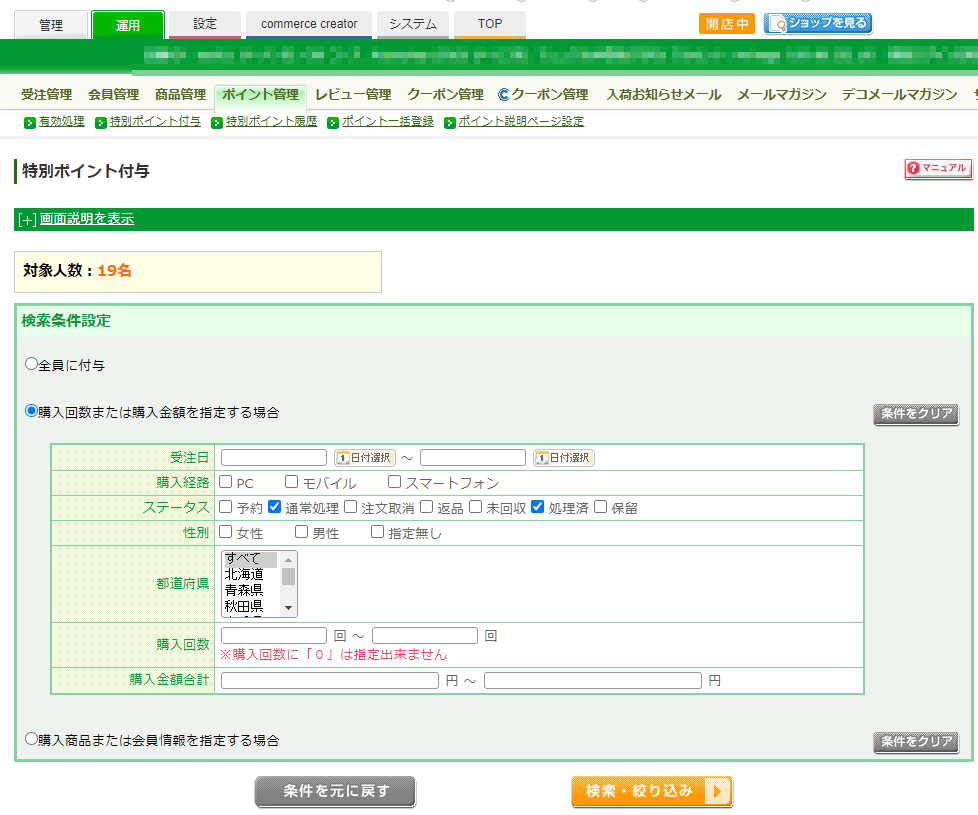
特別ポイントを付与する会員を検索して指定します。
特別ポイントを付与する会員を、本画面で条件を指定し、設定します。
指定後に、特別ポイントを付与していきます。
特別ポイントとは
特別ポイントは 期間限定(有効期限付き) のポイントです。
有効期限付きの為、ユーザーの購買意欲や購入促進を高めることができます。
ポイントを付与できるのは 「会員」 のみとなります。特別ポイントについての説明や活用事例、付与方法などは特別ポイントについてをご覧ください。
設定項目
- ご注意事項
はじめて設定される際や、設定項目を変更される際には必ずご確認ください。 - 関連情報
- 特別ポイントについて
- 特別ポイント付与の流れ
[STEP1]特別ポイント付与(※本ページ)
[STEP2]特別ポイント付与検索結果
[STEP3]特別ポイント付与確認
[STEP4]特別ポイント付与完了
[STEP5]特別ポイント履歴
[STEP56]運用>メールマガジン>メールマガジン配信予約・履歴一覧 - [特別ポイント無効処理]特別ポイント詳細
特別ポイント付与の流れ
本画面での操作は、特別ポイント付与の流れにおけるSTEP1となります。
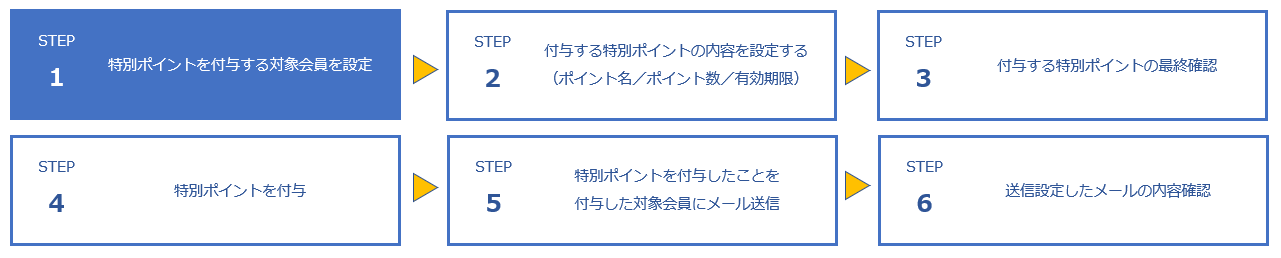
【1】付与する会員の条件を、検索条件として指定する
検索方法は、以下の方法があります。
いずれかを指定後、[検索・絞り込み]ボタンを押下します。
全員に付与
登録会員すべてにポイントを付与します。

購入回数または購入金額を指定する場合
購入回数や購入金額合計で絞り込みができます。
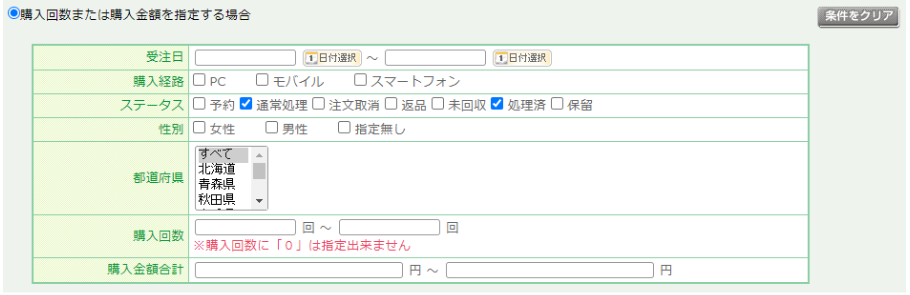
<検索例>
- 購入回数が1回以上
- 購入回数が1回以上、2回以下
- 購入金額合計が10000円以上
- 購入金額合計が10000円以上、15000円以下 etc..
各項目について
| 項目名 | 説明 | 備考 |
|---|---|---|
| 受注日 | 購入があった日付を指定できます。 | |
| 購入経路 | 購入されたサイトを指定できます。 | |
| ステータス (受注ステータス) |
検索対象とする受注ステータスの状況を指定できます。 初期表示時は「通常処理」と「処理済」にチェックが入っています。 ・予約 予約商品購入時のステータスです。 ・通常処理 通常受注のステータスです。通常受注のステータスは、全て「通常処理」から開始します。 ・注文取消 注文取消時のステータスです。 ・返品 返品処理時のステータスです。 ・未回収 商品発送後、受取拒否や何らかの理由でご入金いただけなかった受注等で、未回収処理を行った際のステータスです。 ・処理済 通常処理から、商品発送や入金が全て完了した時点でステータスを「処理済み」へ変更し、受注処理が完了となります。 ・保留 確認事項に関してお客様(消費者)から長期間ご連絡がない受注や、入荷の大幅な遅れの為一旦受注処理を中断する必要がある受注の場合等に、使用するステータスです。 | 詳しくは運用>受注管理(受注一覧・管理)>全件(受注一覧・管理)をご覧ください。 |
| 性別 | 会員の性別を指定できます。「指定無し」を選択すると、性別を「指定無し」で登録している会員を指定できます。 | |
| 都道府県 | 会員情報でご登録のある住所の都道府県を指定できます。 | |
| 購入回数 | 購入した回数を指定できます。購入回数は1以上の数値を入力してください。 | |
| 購入合計金額 |
購入金額は、「商品合計金額(購入商品の単価 × 数量の総和)」となります。 |
※税込金額です。 ※オプション価格も購入合計金額に含みます。 ※送料は含みません。 ※ポイント・クーポン等による割引前の金額になります。 |
[条件をクリア]ボタン
押下すると、設定した検索条件を一括クリアできます。
ただし、初期表示からチェックのある、「ステータス」の「通常処理」「処理済」についてはクリアできません。クリアする場合は手動でチェックを外してください。
購入商品または会員情報を指定する場合
購入商品情報や会員情報で絞込みができます。
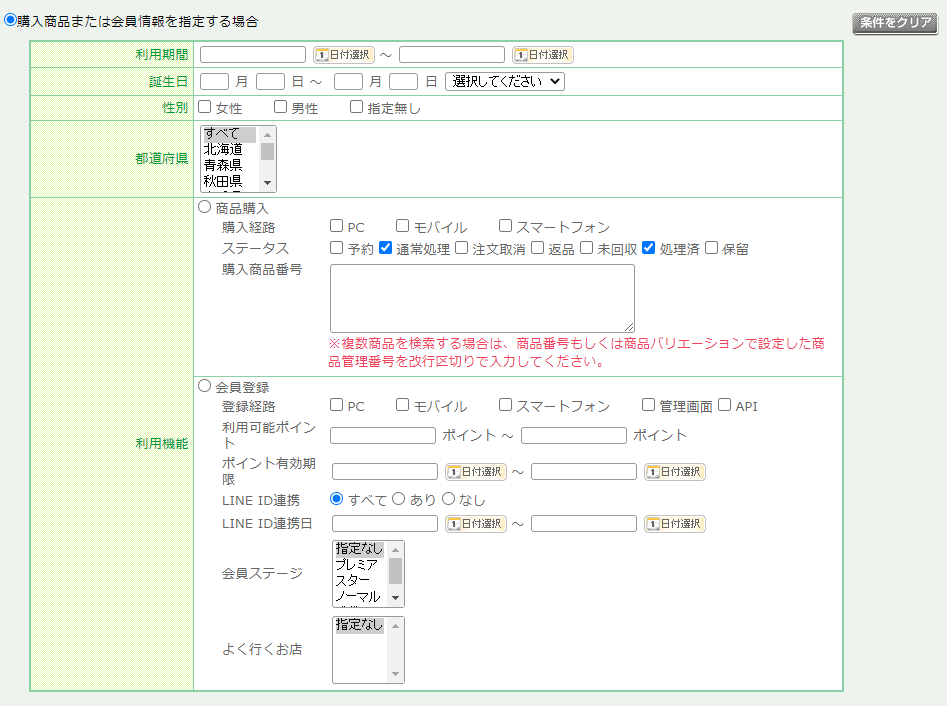
<検索例>
- 特定の商品を購入している(商品番号で絞込み)
- 特定の会員ステージ
- 3月が誕生日の会員 etc..
各項目について
| 項目名 | 説明 | 備考 | |
|---|---|---|---|
| 利用期間 |
商品を購入した日付、もしくは会員登録した日付を期間指定できます。 |
※「利用機能」項目で「商品購入」を選択している場合は、「商品を購入した日付」となります。 ※「利用機能」項目で「会員登録」を選択している場合は、「会員登録をした日付」となります。 | |
| 誕生日 |
会員の生年月日情報から、誕生日を日付で指定して会員を検索できます。 また日にちの指定以外に、セレクトボックスより「今月」や「来月」などの指定ができます。 お誕生日ポイントの付与にご利用いただけます。 | ※お誕生日の人だけに、「当月だけ有効」の特別ポイントを付与することで、購買へ繋げるプロモーションができます。 | |
| 性別 | 会員の性別を指定できます。「指定無し」を選択すると、性別を「指定無し」で登録している会員を指定できます。 | ||
| 都道府県 | 会員情報でご登録のある住所の都道府県を指定できます。 | ||
| 利用機能 |
「商品購入」もしくは「会員登録」のどちらかを選択してください。 | ※選択されない場合、エラーが表示されます。 | |
| 商品購入 | 購入経路 | 購入されたサイトを指定できます。 | |
| ステータス (受注ステータス) |
検索対象とする受注ステータスの状況を指定できます。 初期表示時は「通常処理」と「処理済」にチェックが入っています。 ・予約 予約商品購入時のステータスです。 ・通常処理 通常受注のステータスです。通常受注のステータスは、全て「通常処理」から開始します。 ・注文取消 注文取消時のステータスです。 ・返品 返品処理時のステータスです。 ・未回収 商品発送後、受取拒否や何らかの理由でご入金いただけなかった受注等で、未回収処理を行った際のステータスです。 ・処理済 通常処理から、商品発送や入金が全て完了した時点でステータスを「処理済み」へ変更し、受注処理が完了となります。 ・保留 確認事項に関してお客様(消費者)から長期間ご連絡がない受注や、入荷の大幅な遅れの為一旦受注処理を中断する必要がある受注の場合等に、使用するステータスです。 | 詳しくは運用>受注管理(受注一覧・管理)>全件(受注一覧・管理)をご覧ください。 | |
| 購入商品番号 |
購入された商品の商品番号を指定できます。 複数商品を検索する場合は、商品番号を改行区切りで入力(商品番号ごとに改行)してください。 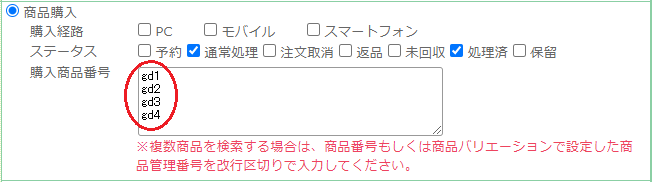 |
※バリエーションがある商品でも枝番号は指定できません。商品番号のみ入力してください。 ※商品番号を指定しない場合、1回以上購入がある方が配信対象となります。 | |
| 会員登録 | 登録経路 | 会員登録した経路で検索できます。 ECサイト(PC/モバイル/スマートフォン)・管理画面経由・API経由を指定できます。 | |
| 利用可能ポイント | 会員が保有している利用可能ポイント数を指定して、会員を検索できます。 | ||
| ポイント有効期限 | 保有ポイントの有効期限を指定して、会員を検索できます。 | ||
| LINE ID連携 ※LINE連携オプションにお申込みの場合のみ有効 |
「あり」を選ぶとLINE ID連携済みの会員を検索できます。 「なし」を選ぶとLINE ID未連携の会員を検索できます。 | LINE ID連携につきましては、設定>連携サービス>LINE設定/【コマースクリエイター未利用・移行中(切替前)】構築>ページ設定>LINE設定をご覧ください。 | |
| LINE ID連携日 ※LINE連携オプションにお申込みの場合のみ有効 | LINE ID連携をした日を指定して検索できます。 | ||
| 会員ステージ |
会員ステージで会員を検索できます。 | 会員ステージの詳細については、設定>購入者・会員情報>会員ステージ基本設定/運用>会員管理>会員ステージ基本設定をご覧ください。 | |
| よく行くお店 |
会員情報のよく行くお店を指定して、会員を検索できます。 | よく行くお店の詳細については、設定>実店舗>店舗(よく行くお店)/【コマースクリエイター未利用・移行中(切替前)】構築>実店舗設定>店舗(よく行くお店)をご覧ください。 | |
[条件をクリア]ボタン
押下すると、設定した検索条件を一括クリアできます。
ただし、初期表示からチェックのある、「ステータス」の「通常処理」「処理済」についてはクリアできません。クリアする場合は手動でチェックを外してください。
【2】指定した条件で検索する
条件を指定したら、[検索・絞り込み]ボタンを押下します。
運用>ポイント管理>特別ポイント付与検索結果に遷移し、付与する会員人数を確認できます。
条件を元に戻して最初から設定する場合は、[条件をもとに戻す]ボタンを押下してください。
押下後、設定した検索条件は削除され初期表示状態となります。
【3】特別ポイント付与検索結果(STEP2)へ
特別ポイント付与の流れのSTEP2運用>ポイント管理>特別ポイント付与検索結果へ進みます。
「検索条件(サブ)」の設定について
本画面で設定した検索条件は、「検索条件(メイン)」となります。
加えて次画面の運用>ポイント管理>特別ポイント付与検索結果(STEP2)にても、検索条件の追加設定が可能です。
特別ポイント付与検索結果画面で追加した検索条件は、「検索条件(サブ)」となります。
「検索条件(メイン)」と「検索条件(サブ)」は「And検索」「Or検索」「Not検索」の3つから設定できるので、
対象会員の検索と設定に柔軟に対応できます。
詳しい設定方法は次画面の運用>ポイント管理>特別ポイント付与検索結果にて記載しておりますので、ご覧ください。
ご注意事項
付与対象設定時の注意点
-
検索条件や対象人数に間違いがないか、必ずご確認ください。
誤った検索条件のまま特別ポイントを付与した場合、対象人数に関わらず1件ずつ無効にしなくてはなりませんので、ご注意ください。 -
ポイントを付与するターゲットや、目的を事前に明確にして設定してください。
ポイント付与は直接的に金額を付与する施策です。
購入率やリピート率の向上を確実に実現するためにも、ポイントを利用して購入に繋げてもらいやすい会員様を選択することも自社EC運営の上で重要な戦略となります。 - 「購入回数または購入金額を指定する場合」で「購入金額合計」を指定し、同時に「購入回数」や「受注日(期間)」を指定した場合、「指定回数」もしくは「指定期間」内の全ての受注の購入金額の合計となります。
購入回数1回あたりの購入金額合計が5000円以上、という指定ではありませんのでご注意ください。
<例>
指定条件: 「購入回数:2回~3回」
「購入金額合計:5000円以上」
→「購入回数が2回~3回で、その購入回数の全合計が5000円以上」の会員が対象